Descargar/Instalar/Desinstalar MuConvert Amazon Music Converter
Comience rápidamente con MuConvert Amazon Music Converter comprendiendo la forma de descargarlo e instalarlo.
Descargar/Instalar
Simplemente toque el ícono "Descargar" que se proporciona a continuación para obtener primero el paquete de instalación del software. MuConvert Amazon Music Converter sólo está disponible para sistemas Windows y Mac actualmente.

Después de eso, haga doble clic en el paquete de instalación y siga la guía de instrucciones paso a paso para completar la instalación de MuConvert Amazon Music Converter en su computadora.
Desinstalación
Windows
Para desinstalar MuConvert Amazon Music Converter, haga clic derecho en el icono y seleccione desinstalarlo mediante varios clics simples.
Mac
En Launcher, acceda a MuConvert Amazon Music Converter y mantenga presionado el ícono. Cuando el ícono se comparta y aparezca un ícono "X", haga clic en él y podrá desinstalar el software correctamente.
Compre y registre MuConvert Amazon Music Converter
Está disponible para instalar MuConvert Amazon Music Converter y experimentar sus funciones de forma gratuita antes de suscribirse a su versión premium.
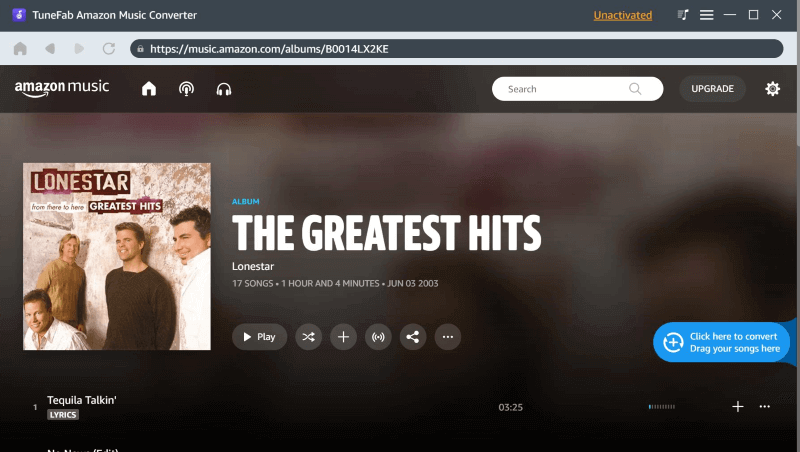
Limitaciones de la prueba gratuita
- En la versión de prueba gratuita, los usuarios enfrentan dos limitaciones que trae el software, que incluyen:
- Solo se pueden convertir 3 minutos en cada música de Amazon;
- La prueba gratuita solo está disponible para su uso durante 30 días.
Cómo actualizar a la versión registrada
Por lo tanto, si se siente satisfecho con los servicios que ofrece MuConvert Amazon Music Converter y ha probado su versión de prueba gratuita, simplemente siga la guía a continuación para completar el registro del software:
PASO 1. Vaya a la tienda en línea MuConvert y seleccione un plan de suscripción para completar la compra. Debe asegurarse de utilizar el correo electrónico correcto para comprar el producto, ya que recibirá un código a través de esta dirección de correo electrónico.
PASO 2. Una vez completada la compra, abra su buzón y verifique si ha recibido el código de licencia. Luego podrá iniciar MuConvert Amazon Music Converter y procesar la activación.
NOTA: Si no recibe el código en más de 24 horas, debe comunicarse con el equipo de soporte de MuConvert para obtener ayuda.
PASO 3. Cuando inicie el software, aparecerá la ventana de registro. Simplemente ingrese su dirección de correo electrónico y el código de licencia para completar el registro de inmediato.
NOTA: Cuando el registro no aparezca en absoluto, presione el ícono "Desactivado" en la esquina superior derecha para abrirlo manualmente.
Iniciar sesión en Amazon Web Player
MuConvert Amazon Music Converter ha integrado el reproductor web oficial de Amazon Music dentro del software. Por lo tanto, para acceder a la biblioteca de música y descargar las canciones sin conexión, primero deberá iniciar sesión en el reproductor web. Por lo tanto, una vez que abra el software, haga clic en "Abrir el reproductor web de Amazon" en la página de bienvenida e ingrese a la interfaz principal del reproductor web. Al iniciar sesión a través de su cuenta de Amazon Music, podrá buscar canciones de Amazon para descargarlas.

Convertir música de Amazon a MP3
Después de procesar el inicio de sesión, está disponible para convertir Amazon Music a MP3 con varios clics fáciles. Aquí está la breve guía proporcionada como referencia:
PASO 1.Simplemente navegue y busque las listas de reproducción de Amazon Music que desea descargar sin conexión.
PASO 2. Una vez que acceda a las listas de reproducción que desea convertir, simplemente arrástrelas al ícono flotante “+” para agregarlas a la lista de “Conversión”.
PASO 3. Seleccione un formato de salida en el menú de formato "Convertir todos los archivos a" superior derecho. O puede ajustar un formato exacto para ellos respectivamente haciendo clic en la opción de formato después de la información de la música.
PASO 4. Simplemente presione el ícono "Convertir todo" para procesar la conversión por lotes y descargar todas las canciones de Amazon sin conexión a la vez.
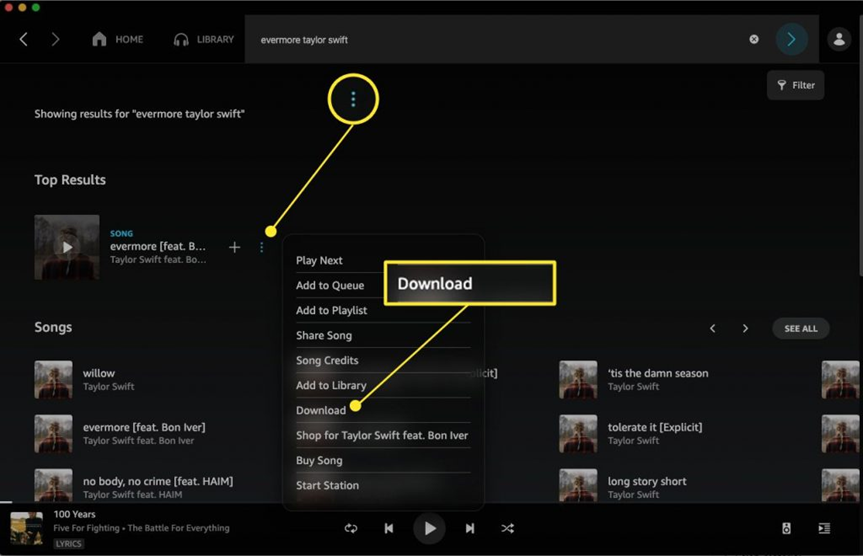
Personalizar parámetros
MuConvert Amazon Music Converter permite a los usuarios definir de manera flexible la calidad de salida según sus necesidades. Para hacerlo, simplemente navegue hasta "Menú" > "Preferencias" > "Avanzado" para ajustar la frecuencia de muestreo y la tasa de bits según necesite. MuConvert Amazon Music Converter ha proporcionado las opciones más altas (48 kHz para frecuencia de muestreo y 320 kbps para tasa de bits) para que usted seleccione. Puede obtener la mejor calidad para transmitir Amazon Music sin conexión.
Cambiar carpeta de salida
MuConvert Amazon Music Converter conservará las canciones convertidas de Amazon Music creando una carpeta predeterminada para usted. Si desea seleccionar otra carpeta específica para exportar las descargas, puede cambiar la ubicación de salida de las siguientes 2 maneras:
Manera 1: En la ventana "Conversión", puede bajar a la esquina inferior izquierda y buscar para seleccionar una carpeta como ubicación de salida en la sección "Salida".
Manera 2: Al abrir la ventana de configuración "Preferencias", también puede cambiar la carpeta de salida en la pestaña "General".
Cambiar el idioma del programa
Para brindar un uso más conveniente a los usuarios globales, MuConvert Amazon Music Converter ha ofrecido múltiples versiones extranjeras en diferentes idiomas, incluidos inglés, francés, alemán, japonés y chino.
Para cambiar el idioma del programa, simplemente presione el ícono "Menú" en la esquina superior derecha, luego vaya a "Idioma" y seleccione la opción de la lista.
Administrar el historial de conversiones
Una vez que se completa la descarga de Amazon Music, podrá consultar el historial de conversión en "Finalizado" para revisar todas las canciones convertidas. Simplemente presionando el botón "Ver archivo de salida" podrá acceder a la carpeta para transmitirlos sin conexión de inmediato.
También puede administrar el historial de conversiones eliminando los elementos que ya no necesita. Simplemente seleccione las canciones que desea eliminar y envíe "Eliminar", se borrarán de la biblioteca de inmediato.
Actualizar el convertidor de música de Amazon
Para garantizar la mejor experiencia a los usuarios, MuConvert Amazon Music Converter sigue actualizando su funcionalidad periódicamente para resolver algunos errores y mejorar los servicios. Cuando se lance una nueva versión, recibirá una notificación de actualización automática una vez que abra el software. Simplemente envíe y complete la actualización automáticamente.
Para verificar manualmente las actualizaciones del software, debe ir a "Menú" > "Verificar actualización" para completar el proceso. Cuando MuConvert Amazon Music Converter detecta una nueva versión, puede seleccionar actualizar el software de inmediato.
Además, como los botones de descarga proporcionados en el sitio oficial de MuConvert siempre se mantendrán actualizados, también puede ir a la página del producto y volver a instalar la última versión de MuConvert Amazon Music Converter.
¿Necesitas más ayuda?
Obtenga todos los tutoriales y recursos sobre los productos MuConvert.
Más Información








